Sådan scanner, underskriver og deler du dokumenter fra din smartphone
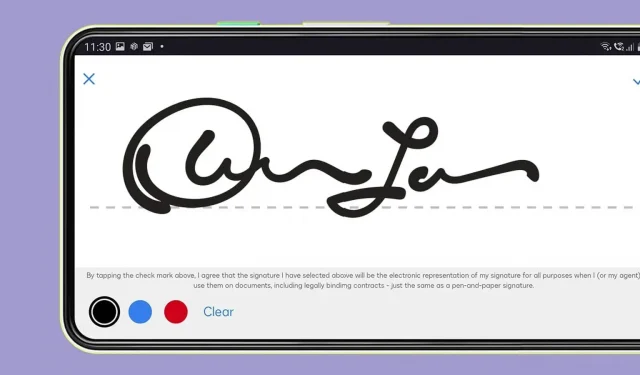
Den elektroniske signatur bliver i øjeblikket mere og mere populær. Ved hjælp af din smartphone kan du meget nemt scanne, underskrive og dele dokumenter. Forklaring.
Nogle opgaver vil aldrig være nemme på en smartphone, men i dag kan du gøre meget med de enheder, du har i lommen, inklusive scanning, underskrift og deling af dokumenter uden at være i nærheden af en computer, scanner eller printer. Uanset om du bruger Android eller iOS, er der masser af indbyggede og tredjeparts muligheder for dette. Sådan gør du.
Indbyggede muligheder
Hvis du bruger Android, er Google Drev sandsynligvis installeret på din smartphone: du kan scanne gennem appen ved at trykke på knappen + og derefter Scan. Beskær dit dokument med dit kamera, og filen gemmes som en PDF på din Google Drev-konto. Google Drev eller Google Docs lader dig ikke signere dokumenter digitalt, i hvert fald ikke uden et tredjepartsplugin. eSignature-funktionen er i øjeblikket i beta, men kun for betalte Google Workspace-kontobrugere. Deling er på den anden side kernen i Google Drev. Gennem tre små prikker ved siden af filen, derefter “Del”. Du kan også vælge “Send en kopi” fra den samme menu.
På iPhone findes scannings- og signaturfunktionerne oprindeligt i appen Filer (og Notes-appen). I Filer skal du klikke på Udforsk og På min iPhone, derefter de tre små prikker i øverste højre hjørne og vælge Scan dokumenter. Forbered siderne, læg dem i dit kameras synsfelt, og dokumenterne gemmes i PDF-format på din enhed.
For at signere et dokument på iOS skal du trykke på dokumentet i appen Filer og derefter trykke på blyantikonet (nederst til højre). Du kan underskrive med din finger eller vælge signaturikonet (indrammet blyant) for at oprette en ny digital signatur eller bruge en eksisterende. Klik hvor som helst på dokumentet, og klik derefter på “+”-knappen og “Tilføj signatur”. Klik på Udført.
Deling er meget let. Tryk og hold på et dokument, og vælg Del i menuen, der vises.
Tredjepartsapplikationer
Der er mange tredjepartsapplikationer til at scanne, signere og dele dokumenter. Den er muligvis allerede installeret på din smartphone. De fleste af dem er gratis, nogle funktioner kræver et køb.
Dropbox ( Android , iOS ) er bedst kendt for sin cloud storage og filsynkronisering, men tjenesten lader dig også scanne dokumenter. Scannede dokumenter gemmes i PDF-format og gemmes i din mappe. Derfra kan du dele dem. En digital signatur er også tilgængelig, men (indtil videre) kun for PDF-filer på iOS: efter at have åbnet filen, tryk på pileikonet i boksen, og vælg derefter Tilføj tekst eller Signatur.
HelloSign ( Android , iOS ) ejes nu af Dropbox og giver e-mailsigneringsfunktionalitet i Dropbox iOS-appen. Hvis du vil have noget mere uafhængigt på Android, kan du bruge den dedikerede app. Scannings-, underskriv- og delfunktioner er tilgængelige samt værktøjer til at administrere flere signaturer på et dokument.
Der er også DocuSign ( Android , iOS ), som er helt dedikeret til dette. Det giver dig mulighed for at oprette og administrere flere signaturer. Der er også en indbygget dokumentscanner, men du kan importere filer og nemt dele signerede filer.
Acrobat Reader ( Android , iOS ) er Adobes veteran PDF-administrationsværktøj, og den aktuelle mobilversion af appen lader dig scanne (ved hjælp af Adobe Scan), signere og dele PDF-dokumenter. Alt er meget enkelt, og der er mange byttemuligheder. Du kan især tillade andre personer at kommentere filen.
Med hensyn til brugervenlighed er JetSign ( Android , iOS ) svær at slå. Signaturer, datoer og anden tekst kan føjes til en PDF med et par tryk, og der er masser af fleksibilitet i alt fra gengivelse af en signatur til deling af filer med andre. Endelige dokumenter skal eksporteres til PDF, men du kan importere en lang række formater (inklusive Word-dokumenter).



Skriv et svar